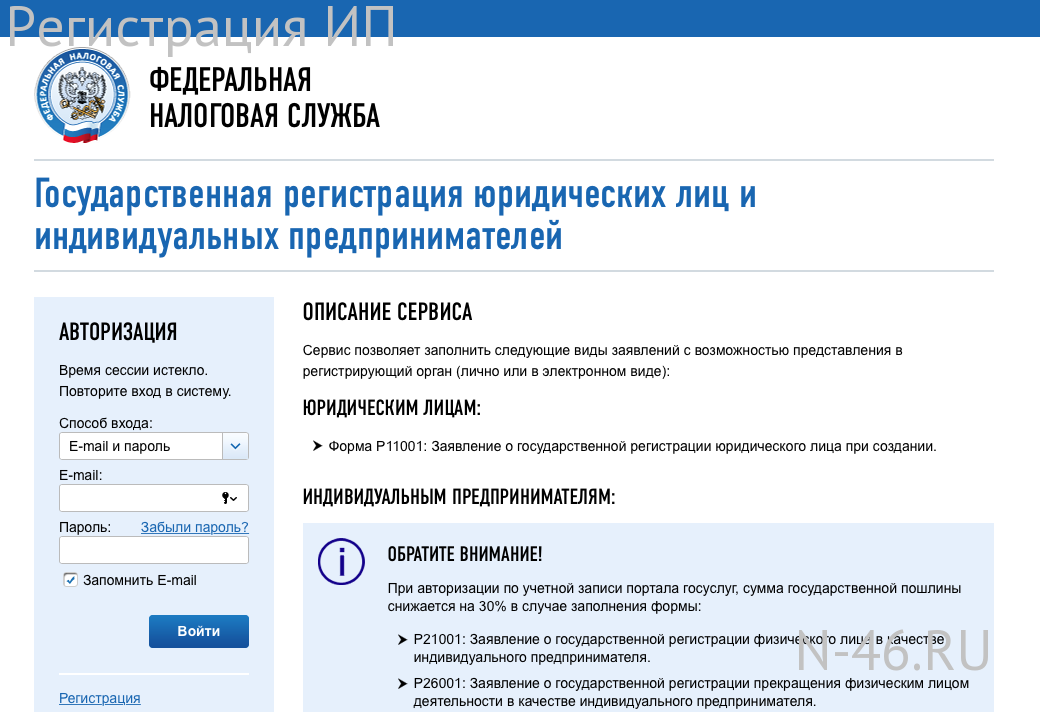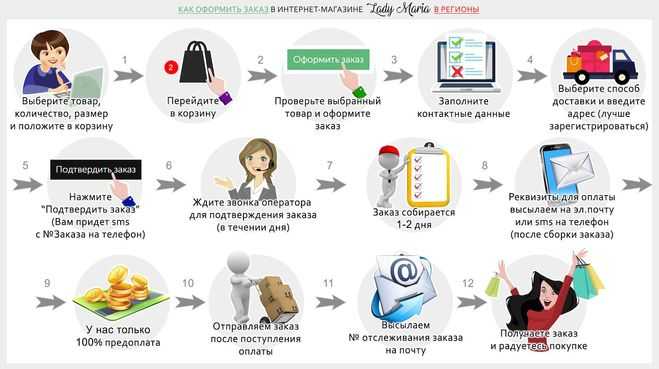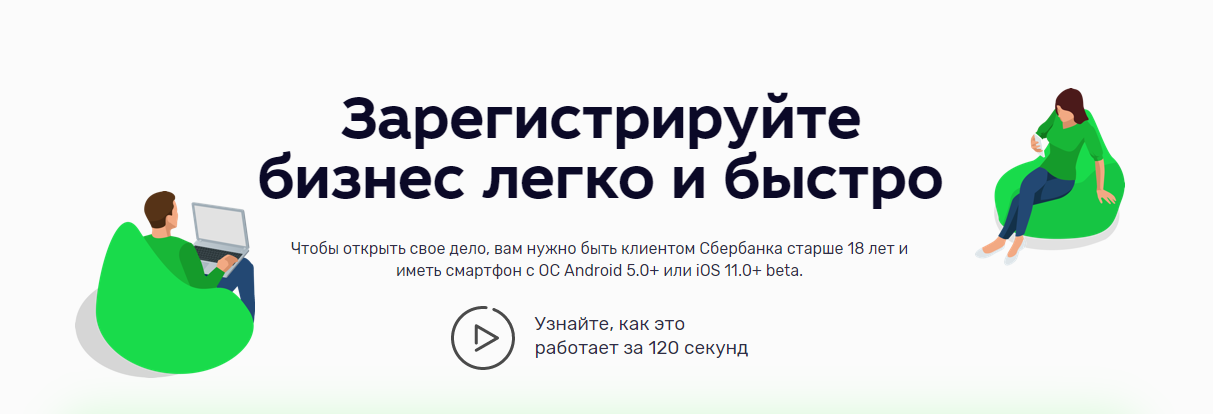Содержание
Как узнать IP-адрес вашего компьютера
- Узнать свой IP-адрес
- Что такое IP-адрес?
- Общедоступные и частные IP-адреса
- Резюме
Перейти к разделуКак найти свой IP-адресЧто такое IP-адрес?Общедоступные и частные IP-адресаПодведение итогов
Каждое устройство, подключенное к Интернету, имеет собственный IP-адрес, по которому можно узнать его общее местоположение. Но если вы работаете за компьютером, будь то Mac, ПК с Windows или Chromebook, вы можете не знать, где именно найти свой IP-адрес.
Мы создали инструмент, который позволяет вам найти свой IP-адрес за 10 секунд или меньше, но мы также предоставили пошаговые инструкции для тех, кто предпочитает находить его вручную. В любом случае вы получите нужную информацию.
Как узнать IP-адрес вашего компьютера
Найти свой IP-адрес очень просто, особенно если вы используете инструмент поиска IP на нашем сайте.
Чтобы найти IP-адрес вашего Mac:
Откройте Системные настройки.
Выберите сеть.
Выберите свою сеть Wi-Fi.
Щелкните Дополнительно.
Щелкните TCP/IP.
Вы увидите свой IP-адрес под адресом IPv4.

Теперь, если вы измените свой IP-адрес с помощью Mac VPN, вы сможете увидеть, действительно ли вы изменили свое местоположение на своем Mac. Узнайте, как использовать Mac VPN.
Поиск IP-адреса
Найдите свой IP-адрес за считанные секунды. Это избавляет вас от необходимости следовать нашим пошаговым инструкциям, но если вы предпочитаете это, мы рассмотрим это ниже.
Windows
Используете Windows VPN и хотите узнать, изменился ли ваш IP-адрес? Вот как это найти.
При подключении к Wi-Fi в Windows 10:
- Откройте панель задач.
- Щелкните Сеть Wi-Fi.
- Выберите свою сеть Wi-Fi.
- Щелкните Свойства.
- Ваш IP-адрес будет под адресом IPv4.
При подключении Ethernet в Windows 10:
- Откройте панель задач.
- Выберите значок сети Ethernet.
- Выберите сетевое соединение Ethernet в разделе Ethernet.

- В свойствах ваш IP-адрес будет рядом с адресом IPv4.1
В Windows 8 и 8.1 с подключением к сети Wi-Fi:
- Выберите значок «Сетевое подключение».
- Щелкните Открыть систему управления сетью и общим доступом.
- Дважды щелкните Беспроводное сетевое подключение.
- Нажмите «Подробнее», и ваш IP-адрес будет виден.
В Windows XP с подключением к сети Wi-Fi:
- Откройте меню «Пуск».
- Щелкните правой кнопкой мыши Сеть.
- Выберите Свойства. Откроется экран сетевых подключений.
- Щелкните Беспроводное сетевое подключение.
- Щелкните Поддержка.
- Нажмите «Подробнее», чтобы увидеть свой IP-адрес.
В Windows Vista с подключением к сети Wi-Fi:
- Откройте меню «Пуск».
- Щелкните правой кнопкой мыши Сеть.
- Выберите Свойства. Откроется Центр управления сетями и общим доступом.
- В разделе «Беспроводное сетевое подключение» выберите «Просмотр состояния».

- Щелкните Подробности.
- Ваш IP-адрес появится в новом окне.
В Windows 7 с подключением к сети Wi-Fi:
- Щелкните значок сетевого подключения.
- Выберите «Открыть центр управления сетями и общим доступом».
- Дважды щелкните Беспроводное сетевое подключение.
- Выберите Детали.
- Посмотрите рядом с адресом IPv4.2
Узнайте больше о том, как изменить местоположение вашего ПК.
Chromebook
Наконец, если вы использовали Chrome VPN, найдите свой IP-адрес менее чем за минуту:
- Войдите в свой Chromebook.
- Выберите Время в правом нижнем углу.
- Выберите сеть Wi-Fi.
- Выберите Информация. Вы увидите свой IP-адрес.3
Что такое IP-адрес?
IP означает интернет-протокол и является идентификационным номером устройства. Думайте об этом как о номере социального страхования, но для вашего компьютера. Как мы объясним ниже, ваш компьютер получает свой IP-адрес либо от маршрутизатора, к которому он подключен, то есть от его сети, либо от вашего интернет-провайдера. IP-адреса позволяют устройствам взаимодействовать друг с другом, но внутри и вне сетей.
IP-адреса позволяют устройствам взаимодействовать друг с другом, но внутри и вне сетей.
Как получить IP-адрес?
Если вы впервые открываете свой Macbook Pro, вам может быть интересно, как вы получаете IP-адрес. Есть ли специальный клуб, в который вы должны вступить?
Как бы весело это ни звучало, ответ — нет. Ваше устройство имеет собственный IP-адрес, и маршрутизатор, к которому оно подключено, автоматически назначит ему IP-адрес. Без IP-адресов ваш компьютер не сможет подключиться к Интернету, поэтому они всегда являются частью микса. По сути, если это устройство в Интернете, оно имеет локальный IP-адрес.
Являются ли IP-адреса постоянными?
Как и сама жизнь, IP-адреса непостоянны. Вместо этого вы можете изменить свой IP-адрес с помощью VPN, прокси-сервера или браузера Tor. Вы также можете изменить свой IP-адрес вручную в настройках вашего компьютера. Но зачем кому-то вообще менять или скрывать свой IP-адрес?
СОВЕТ: Если вы используете общедоступную сеть Wi-Fi, измените свой IP-адрес, чтобы сделать ваш компьютер менее уязвимым для взлома.
Может ли кто-нибудь отследить меня по моему IP-адресу?
IP-адресов показывают местоположение вашего компьютера, включая страну, регион/город и почтовый индекс. Хотя этой информации недостаточно, чтобы отслеживать вас самостоятельно, некоторые люди сравнивают данные IP-адреса с метаданными и файлами cookie, чтобы составить более четкое представление о вашей личности. Таким образом, в сочетании с другими данными IP-адреса в чужих руках могут привести к краже личных данных.
К вашему сведению: Кто-то не может украсть вашу личность, используя только ваш IP-адрес. Однако они могут использовать его для проверки вашего местоположения и, если у них есть больше вашей личной информации, выдавать себя за вас в сети или вне ее.
Общедоступные и частные IP-адреса
Вы, наверное, слышали болтовню о внешних IP-адресах; внутренние IP-адреса; и локальные, частные и общедоступные IP-адреса, но в чем разница?
Все IP-адреса указывают на ваше сетевое местоположение, но в то время как частные (внутренние) IP-адреса используются внутри сетей, общедоступные (внешние) IP-адреса используются вне сетей. В то время как маршрутизаторы назначают частные IP-адреса, интернет-провайдеры назначают общедоступные IP-адреса. Когда вы пользуетесь Интернетом, ваш общедоступный IP-адрес виден, а ваш частный IP-адрес остается скрытым.
В то время как маршрутизаторы назначают частные IP-адреса, интернет-провайдеры назначают общедоступные IP-адреса. Когда вы пользуетесь Интернетом, ваш общедоступный IP-адрес виден, а ваш частный IP-адрес остается скрытым.
Тем не менее, многие люди используют VPN или прокси-серверы, чтобы скрыть свои общедоступные IP-адреса. Узнайте больше о различиях между VPN и прокси.
Скриншот приложения NordVPN для Mac
Резюме
Это все, что у нас есть о том, как найти IP-адрес вашего компьютера, но обязательно прочитайте о том, как найти IP-адрес вашего iPhone. Цифровая безопасность начинается с ваших устройств, и определение вашего IP-адреса — это первый шаг к анонимности в Интернете. Теперь все, что вам нужно сделать, это изменить свой IP-адрес, чтобы скрыть свое реальное местоположение.
Часто задаваемые вопросы
У наших читателей было много вопросов о поиске IP-адресов на вашем компьютере и об IP-адресах в целом. Конечно, мы рассмотрели их ниже.
Мой IP-адрес — Открытый порт
Инструмент «Мой IP-адрес» может показать вам информацию об используемом вами IP-адресе. Он показывает ваш общедоступный IP-адрес. Мы также добавили поддержку просмотра страны, связанной с IP-адресом.
Ваш IP-адрес: 72.88.143.238
Страна обнаружения: США
My IP AddressTool
IP-адрес похож на ваш домашний адрес, вы можете определить исходное местоположение, например страну, из которой исходит этот IP-адрес.
В текущей версии мы показываем вам только IP-адрес, с которого вы пришли (нет проверки прокси).
Поиск других бесплатных онлайн-инструментов:
- Проверка открытых портов.
- Онлайн-пинг-тест.
- Мой IP-адрес.
- Проверка DNS.
- Проверка черного списка.
- Проверка портов UDP онлайн.
Какой у меня IP?
Этот мини-инструмент может помочь вам с вопросами какой у меня IP-адрес .
Как и другие онлайн-инструменты, он фиксирует параметры, которые ваш браузер отправляет при открытии этой страницы, и извлекает IP-адрес.
Ваш общедоступный IP-адрес подобен вашему реальному домашнему адресу, а это означает, что с его помощью можно определить местонахождение вашего подключения к Интернету.
Это бесплатно мой IP-инструмент — это один из онлайн-сетевых инструментов, которые есть на нашем сайте.
Как посмотреть мой локальный IP-адрес?
Если вы откроете командную строку в своей системе, вы увидите свой локальный IP-адрес. В большинстве случаев ваш локальный IP-адрес является внутренним адресом, и адрес, который вы увидите в таких инструментах, как whats my IP , будет общедоступным IP-адресом. Если вы используете маршрутизатор или модем, вы можете войти в них и увидеть свой истинный IP-адрес, который вы видите на этом сайте (мы предполагаем, что прокси или VPN не используются).
Какой у меня IP с помощью ipconfig:
- Откройте командную строку.

- Введите ipconfig
- В выводе команды вы можете увидеть свой локальный IP-адрес.
Скрыть мой IP:
Чтобы скрыть свой IP-адрес, вы можете использовать несколько вариантов.
Мой IP-адрес | Изображение Stefan Coders с сайта Pixabay
Прокси:
Прокси — это удаленный сервер, на котором каждый ваш запрос, например открытие веб-сайта, будет отправлен на прокси-сервер. Прокси-сервер отправит этот запрос и получит данные. Как только он загрузит данные, он передаст их вашему браузеру.
Прокси скроет ваше подключение к веб-браузеру, но не скроет другие подключенные процессы из вашей системы. Если вы не настроите программное обеспечение для использования прокси. Если это программное обеспечение поддерживает прокси.
В общем случае прокси работает следующим образом:
Ваш IP-адрес -> Прокси-сервер -> отправить запрос -> получить результат -> Ваш IP-адрес
это означает, что удаленный сервер будет логировать прокси IP-адрес, а не ваш.